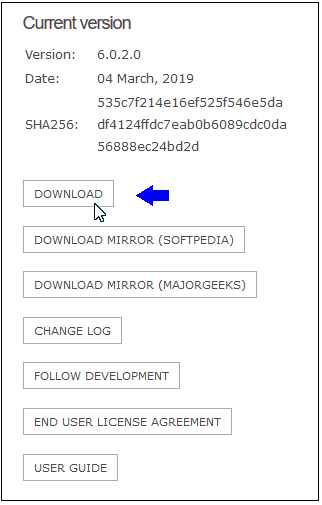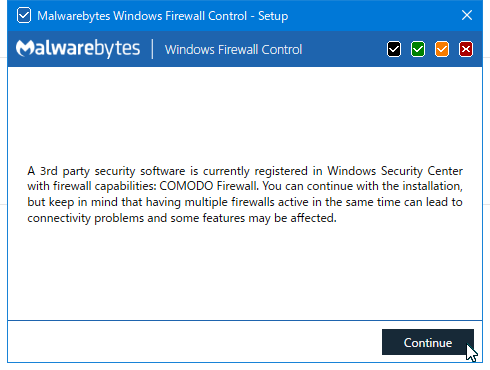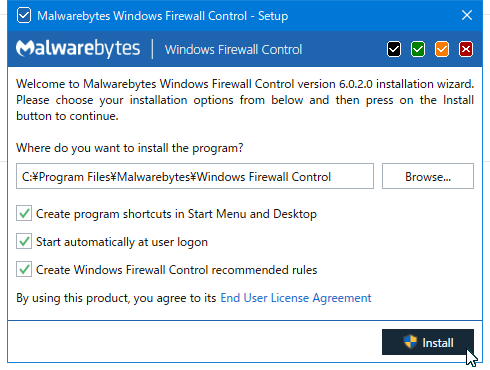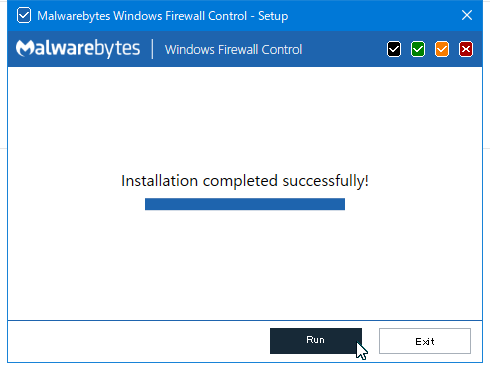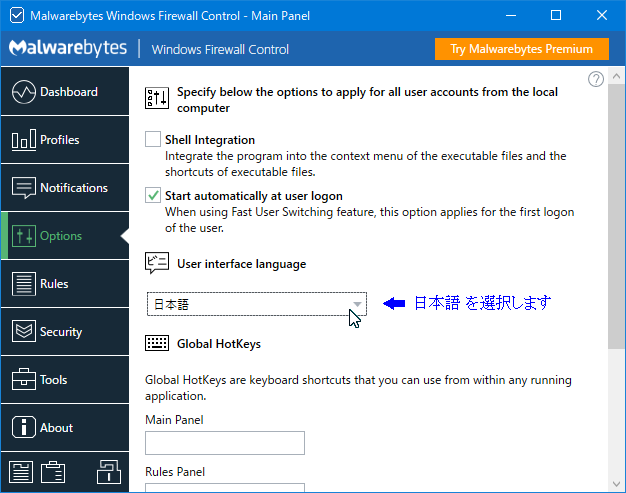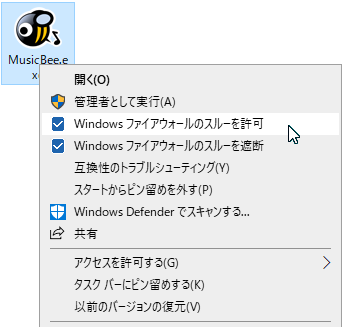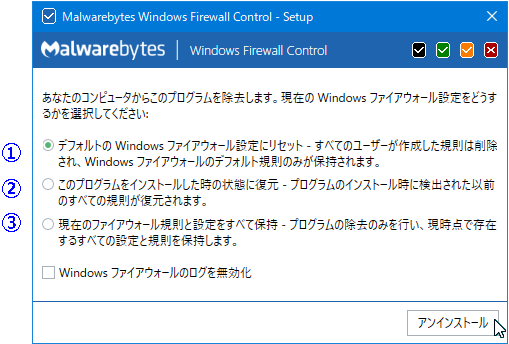| 1 |
初めにシエル統合を無効にして下さい |
|
設定 _ シエルへの統合のチエックを外して無効にします。 無効にしないと英語表記で残ります。 |
|
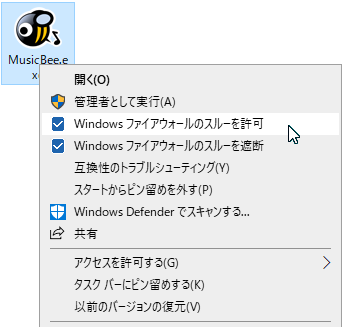 |
|
|
| 2 |
アンインストールを開始します。 |
|
| ・ |
Windows 10 |
|
スタートボタン _ 設定 _ アプリ _ アプリと機能画面にて [ Malwarebytes Windows Firewall Control
] を選択して [ アンインストール ] をクリックします。 |
| ・ |
Windows 7 |
|
スタートボタン _ コントロールパネル _ 右上の表示方法にカテゴリを選択の状態でプログラムの [ プログラムのアンインストール
] を選択して [ Malwarebytes Windows Firewall Control ] を選択して上部タブで [ アンインストール
] をクリックします。 |
|
|
|
| 3 |
以下の画面が表示されましたら、 1 ~ 3 のいづれかを選択して右下の [ アンインストール ] をクリックして実行します。 |
|
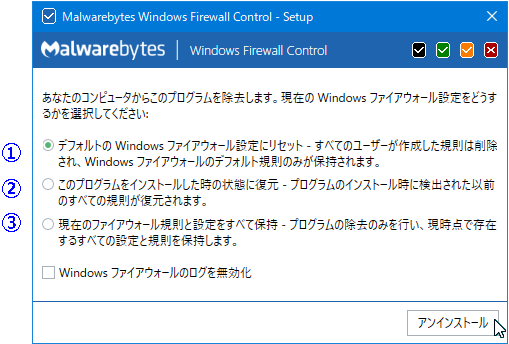 |
|
|
|
| ① |
Windows ファイヤーウォールの設定を標準に戻したい場合に選択します。 |
| ② |
Windows Firewall Control をインストールした時点に復元します。 |
| ③ |
現在の設定をそのまま残したい場合に選択します。 |
|